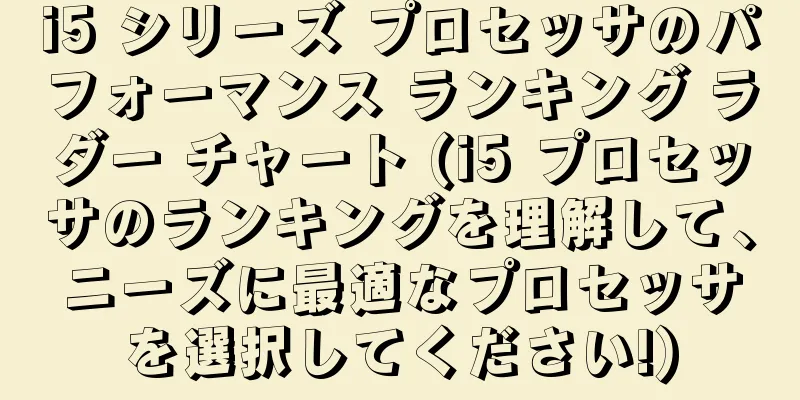Windows 11 でハード ドライブをパーティション分割する方法 (Windows 11 でハード ドライブをパーティション分割するためのシンプルで簡単なガイド)
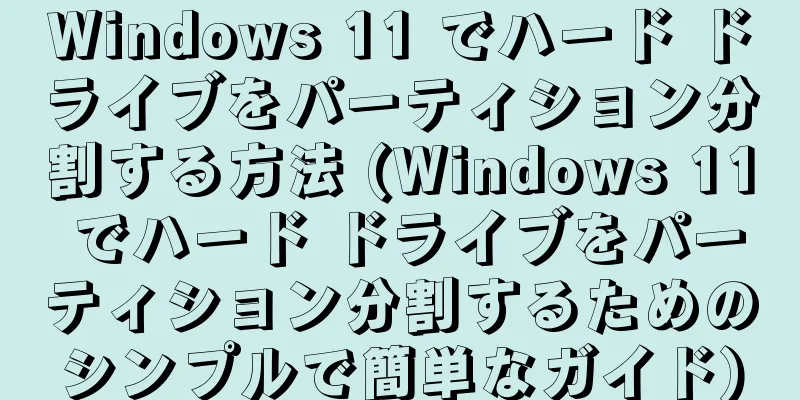
|
Windows 11 では、よりシンプルなハード ディスク パーティション ツールなど、まったく新しいオペレーティング システムとして、一連の魅力的な新機能と改善が導入されています。この記事では、詳細なステップバイステップ ガイドを提供し、Windows 11 を使用してハード ドライブをすばやく簡単にパーティション分割する方法について説明します。 段落 1. 準備 パーティション分割を開始する前に、いくつかの準備を行う必要があります。パーティション分割プロセス中の損失を避けるため、重要なデータを必ずバックアップしておいてください。パーティション分割プロセスではシステム設定を変更する必要があるため、管理者権限があることを確認してください。 2.ディスク管理ツールを開く Windows 11 でディスク管理ツールを開く方法は非常に簡単です。このツールを開くには、「スタート」を右クリックし、「ディスクの管理」ボタンを選択します。 3. パーティション分割するハードディスクを選択する ディスク管理ツールには、コンピューターに接続されているすべてのハードディスクとパーティションが表示されます。リストからパーティション分割するハードディスクを選択します。 4. 音量を下げる 既存のボリュームに新しいパーティションを作成する場合は、既存のボリュームを縮小してスペースを確保できます。次に、ボリュームを選択して右クリックし、「ボリュームの縮小」をクリックします。 5. 新しいボリュームを割り当てる そして、空き領域を右クリックして「新しいシンプルボリューム」を選択し、領域を作成した後で選択できます。ボリューム サイズやファイル システムの種類の選択など、ウィザードの指示に従います。 6. 新しいボリュームをフォーマットする 新しいボリュームを作成した後、システムで使用するためにフォーマットする必要があります。次に、新しいボリュームを選択して右クリックし、「フォーマット」をクリックします。指示に従ってファイル システムを選択し、その他のオプションを設定します。 7. ボリュームを拡大する 必要に応じて、ボリュームを右クリックして「ボリュームの拡張」を選択すると、既存のボリュームを未割り当て領域に拡張できます。ウィザードに従って必要なスペース サイズを選択します。 8. パーティションを結合する 隣接する 2 つのパーティションを結合する場合は、パーティションの 1 つを右クリックして「ボリュームの削除」を選択できます。別のパーティションを右クリックし、「ボリュームの拡張」を選択します。 9. パーティションのサイズを変更する 場合によっては、既存のパーティションのサイズを変更する必要がある場合があります。パーティションを選択して右クリックし、「サイズ変更」をクリックしてウィザードの指示に従います。 10. ドライブ文字を変更する ドライブ文字を変更して整理し、識別しやすくしたい場合は、ドライブを右クリックし、「ドライブ文字とパスの変更」を選択します。 11. パーティションを削除する パーティションが不要になった場合は、パーティションを右クリックして「ボリュームの削除」を選択できます。この操作によりパーティション上のすべてのデータが削除されるため、必ず事前にバックアップしてください。 12. パーティションの名前を変更する パーティションを右クリックして「名前の変更」を選択すると、パーティションの識別と管理が容易になります。次に、希望する新しい名前を入力します。 13. パーティションプロパティの設定 パーティションを選択して右クリックすると、パーティションの詳細情報が表示され、パーティション ラベルや読み取り専用属性の変更などの設定を行うことができます。 14. パーティションの状態を確認する パーティションを右クリックして「プロパティ」を選択し、正常性状態、ファイルシステム、合計容量などを確認します。これはパーティションの監視と保守に役立ちます。 15. パーティション操作を完了する パーティション分割が完了したらディスク管理ツールを閉じて、新しいパーティションでデータの保存と管理を開始できます。不必要なデータ損失を避けるために注意して進め、定期的にデータをバックアップすることを忘れないでください。 Windows 11 のディスク管理ツールを使用して、ハード ディスクのパーティション操作を簡単に実行できます。パーティションのサイズ変更や結合、新しいパーティションの作成はすべて、いくつかの簡単な手順で実行できます。パーティションの選択と操作には注意し、パーティション操作を実行する前に重要なデータを必ずバックアップしてください。この記事のガイドが、Windows 11 のパーティション機能の理解と使用に役立つことを願っています。 |
<<: Windows 7 のコピーが正規品ではないという問題を解決する方法 (アクティベーションによって Windows 7 のコピーが正規品ではないという問題を解決する方法)
>>: ネットワーク接続が正常であるにもかかわらずインターネットにアクセスできない問題の解決策(ネットワークの問題を解消し、インターネットアクセスを復元する)
推薦する
新型コロナウイルスワクチン接種後に喉が痛い場合、薬を飲んでもよいですか? COVID-19ワクチン接種後に喉が痛くなったらどうすればいいですか?
喉の痛みはよく遭遇する症状です。喉の痛みは2つのタイプに分けられます。一つは急性で、風邪をひいた後の...
もう裸で寝るのは恥ずかしくないですか?健康に良いですよ!
裸で寝るのは好きですか?裸で寝るのは恥ずかしいですか?恥ずかしくない裸で寝るのが大好きです!こうする...
『セロひきのゴーシュ』の魅力と評価:感動の音楽と物語
セロひきのゴーシュ - 宮沢賢治の名作を影絵で描く 宮沢賢治の名作「セロひきのゴーシュ」を影絵で描い...
中国穀物油協会の「穀物への愛と節約は私から始まる」科学普及イラスト - 高原大麦:雪に覆われた高原で育つ「宝の穀物」、とても特別なもののように思えます!
製造元:中国穀物油協会科学教育基地、宜海ケリー金龍魚穀物油食品有限公司...
オバケのQ太郎の進化!「進め!1/100大作戦」を徹底評価
『オバケのQ太郎 進め!1/100大作戦』の魅力と評価 ■作品概要 『オバケのQ太郎 進め!1/10...
魔法の天使クリィミーマミ カーテンコールの魅力と評価
魔法の天使クリィミーマミ カーテンコール - 感動のフィナーレとその魅力 1986年2月1日、OVA...
『出会って5秒でバトル』の魅力と評価:即興バトルのスリルを体験せよ
『出会って5秒でバトル』:異色のバトルコメディが描く青春の輝き 2021年夏のアニメシーズンに登場し...
競争はとてもエキサイティングですが、なぜセーターを編む人がいるのでしょうか?
この記事は約5400語です読了時間: 14 分一般的に言えば、オリンピックの飛び込み競技の中継映像は...
体重を減らすと胸のサイズが小さくなるのでしょうか?
誤解: 減量にあまり成功していない女性の多くは、自分自身にこう言います。「どこも痩せていないのに、胸...
『この素晴らしい世界に祝福を!』シリーズの魅力と評価 - TVアニメ第1期のレビュー
『この素晴らしい世界に祝福を!』シリーズ・TV#1の魅力と評価 『この素晴らしい世界に祝福を!』は、...
ノートパソコンの黒い画面のケーブル障害の原因と解決策(ケーブル障害によりノートパソコンの黒い画面が発生する)
ノートパソコンの使用中に黒い画面が表示されることがあります。考えられる原因の 1 つはケーブルの故障...
第二世代新型コロナウイルスワクチン登場!一世代プレイした後でも、まだ必要ですか?
12月27日、UAE保健予防省はシノファームの第2世代組み換えタンパク質COVID-19ワクチンの...
9000元のコンピュータ構成リストと価格(毎日のオフィスや娯楽のニーズを満たす、超コストパフォーマンスの高い9000元のコンピュータ構成を作成します)
技術の継続的な発展により、コンピュータは私たちの生活に欠かせないツールの一つになりました。手頃な価格...
秋風が吹く頃はカニが旬です。妊婦はこれを食べてもいいのでしょうか?
これは大易小虎の第4571番目の記事です今年も秋が到来し、ふっくらとしたカニが食卓の主役になりました...
カニの天敵は何ですか?カニの中の黒いペーストは何ですか?
カニはタンパク質とミネラルが豊富です。食べながらお茶を飲んだり、柿を食べたりすることはできません。カ...